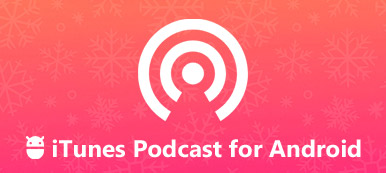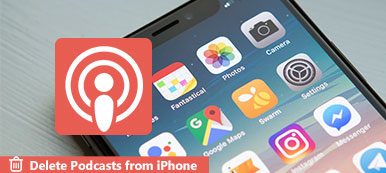Wie lade ich Podcasts für mein Publikum zu iTunes hoch? iTunes hat eine große Sammlung von Podcast-Kanälen und -Publikum. Sobald Sie die speziellen Podcasts hochgeladen und gesendet haben, werden Sie Besucher aus dem iTunes-Kanal anziehen. Ungefähr zwei Drittel der Podcast-Hörer greifen auf iTunes zu, um ihren Lieblings-Podcastern zu folgen und Audiodateien herunterzuladen.

Was sind die besten Methoden, um Podcasts bei iTunes einzureichen? In dem Artikel werden häufig 3-Methoden zum Hochladen der Dateien verwendet. Darüber hinaus enthält der ultimative Leitfaden weitere Informationen zu den Anforderungen für die Podcasts und zur Problembehandlung bei häufig gestellten Fragen. Lesen Sie einfach den Artikel, um die Informationen zu erhalten, die Sie jetzt benötigen.
- Teil 1: So laden Sie Podcasts direkt in iTunes hoch
- Teil 2: So senden Sie Podcasts mit SoundCloud an iTunes
- Teil 3: Hinzufügen von Podcasts zu iTunes über iPhone Transfer
Teil 1: So laden Sie Podcasts direkt in iTunes hoch
Um einige Podcasts in iTunes hochzuladen und Audiodateien an Ihr Publikum zu verteilen, sollten Sie sich im Voraus mit den Anforderungen für den Podcast für iTunes vertraut machen. Prüfen Sie einfach, wie Sie einen Podcast für den Hörer vorbereiten und an einen Host senden können.
- 1. Installieren Sie den neuesten Webbrowser, der HTML5 und CSS3 unterstützt.
- 2. Erstellen Sie eine Apple-ID, um sich bei iTunes Podcast Connect anzumelden.
- 3. Ein Bild sollte nicht kleiner als 1400 x 1400 Pixel oder größer als 3000 x 3000 Pixel als das Bildmaterial sein. Es sollte in JPEG oder PNG gespeichert werden.
- 4. Die Hosting-Plattform muss HTTP-Head-Anforderungen verarbeiten können.
- 5. Die Podcasts sollten nicht mit einem Kennwort geschützt sein, da iTunes Podcast Connect solche Audiodateien nicht veröffentlichen kann.
So laden Sie Podcasts zu iTunes hoch
Es ist wichtig, einen Podcast zu erstellen, in dem Sie den Inhalt organisieren und bearbeiten, ID3-Tags hinzufügen, einige Shownotizen schreiben, einige Musikanweisungen und weitere attraktive Dateien zum Podcast hinzufügen.
Sie können Podcasts zu iTunes hinzufügen, diese jedoch nicht hosten. Sie benötigen daher eine Hosting-Plattform, um einen RSS-Feed für Ihre Episode wie PodBean zu erstellen. Suchen und kopieren Sie die URL des RSS-Feeds von der Podcasting-Hosting-Plattform.

Greifen Sie in Ihrem Webbrowser auf iTunes Podcast Connect zu und melden Sie sich mit Ihrer Apple-ID und Ihrem Passwort an. Wenn Sie es nicht haben, erstellen Sie eines. Klicken Sie auf die Schaltfläche „Plus“ in der linken Ecke, um die nächste Seite zu öffnen. Kopieren Sie die RSS-Feed-URL, fügen Sie sie in das Feld ein und klicken Sie auf die Schaltfläche „Validieren“, um Ihre RSS-Feed-Adresse zu validieren.

Wenn Ihre Feed-Validierung erfolgreich war, werden Sie auf der Übermittlungsseite angezeigt. Überprüfen Sie die Details und stellen Sie sicher, dass alles genau Ihren Wünschen entspricht. Klicken Sie dann oben rechts auf die Schaltfläche "Senden", um den Podcast auf iTunes hochzuladen. Die Datei wird nach der Überprüfung verfügbar sein.
Teil 2: So senden Sie Podcasts mit SoundCloud an iTunes
Ähnlich verhält es sich mit SoundCloud, mit dem Sie Ihre Lieblingsmusik und Audioinhalte online anhören können. Es ist auch eine Hosting-Plattform zum Hochladen von Podcasts zu iTunes. Für die Methode müssen Sie Ihren RSS-Feed nicht manuell einrichten.
Schritt 1Rufen Sie SoundCloud in einem beliebigen Browser auf und melden Sie sich in Ihrem Konto an. Greifen Sie auf die Seite Einstellungen zu und laden Sie das Bildmaterial und andere erforderliche Details hoch.
Schritt 2Klicken Sie auf die Registerkarte "Inhalt" und Sie finden die RSS-Feed-Adresse für Ihren Podcast. Füllen Sie dann das Formular aus und merken Sie sich den RSS-Feed.
Schritt 3Laden Sie anschließend Ihren Podcast und die Details hoch. Außerdem können Sie die vorhandene Spur bearbeiten, indem Sie auf "Spur bearbeiten" klicken.
Schritt 4Senden Sie anschließend den Podcast an iTunes Podcast Connect und laden Sie ihn hoch. Es dauert einige Tage, bis Ihr Podcast überprüft und genehmigt wurde.

Fehlerbehebung bei Podcast-Validierungsfehlern
1. Ungültige RSS-Feed-URL. Sie sollten Ihre Adresse mit W3C Feed Validation Service überprüfen.
2. Falsche Grafik. Das Bild, das Sie mit Ihrem Podcast zu iTunes hochladen, muss die Anforderungen erfüllen. Andernfalls erhalten Sie den Fehler.
3. Der Podcast ist urheberrechtlich geschützt. iTunes führt strenge Bestimmungen zum Urheberrecht durch. Laden Sie daher Original-Audioinhalte besser in iTunes hoch.
Teil 3: Hinzufügen von Podcasts zu iTunes über iPhone Transfer
Was ist die einfachste Methode, um Podcasts auf iTunes hochzuladen? Wenn Sie eine große Sammlung von Podcasts auf dem iPhone / Computer haben, Apeaksoft iPhone Transfer ist in der Lage, Podcasts von iPhone und Computer mit der ursprünglichen Qualität zu iTunes hinzuzufügen. Darüber hinaus können Sie die ID3-Informationen bearbeiten, bevor Sie einen Podcast zu iTunes hochladen.
- Laden Sie Podcasts mit einem Klick von iPhone und Computer zu iTunes hoch.
- Bearbeiten Sie die ID3-Informationen für die Podcasts, bevor Sie sie zu iTunes hochladen.
- Verwalten Sie die Wiedergabelisten für die Podcasts ganz einfach auf dem iPhone und in iTunes.
- Synchronisieren und verwalten Sie die Podcasts zwischen PC / iTunes / einem anderen iTunes.
So fügen Sie Podcasts über iPhone Transfer zu iTunes hinzu
Sobald Sie iPhone Transfer installiert haben, starten Sie das Programm auf Ihrem Computer. Stellen Sie sicher, dass Sie ein iTunes-Konto haben, um Podcasts zu iTunes hochzuladen. Wenn Sie das iPhone mit dem Original verbinden, erkennt es das iPhone automatisch.

Gehen Sie zur Registerkarte Musik in der linken Seitenleiste, um die Podcasts zu suchen. Sie können auf den Podcast klicken, um den Inhalt anzuhören, oder mit der rechten Maustaste auf das Element klicken, um die ID3-Informationen zu bearbeiten und sogar die Wiedergabeliste für diese Podcasts auf Ihrem iPhone zu verwalten. Wählen Sie die Podcasts aus, die Sie zu iTunes hochladen möchten.

Klicken Sie auf die Option "Auf PC exportieren" und wählen Sie "Nach iTunes exportieren", um Podcasts in die iTunes-Mediathek hochzuladen. Mit der Multithread-Technologie werden mehrere Podcasts gleichzeitig mit iTunes synchronisiert. Darüber hinaus wird eine physische Verbindung verwendet, um Podcasts hochzuladen und den Prozess zu beschleunigen.

Außerdem können Sie die Podcasts vom iPhone in einen Ordner auf Ihrem Computer exportieren. Danach können Sie die Podcasts wie oben beschrieben verwalten und auf iTunes hochladen. Dies ist die ultimative Methode zum Verwalten und Übertragen der Podcasts zwischen verschiedenen Geräten.
Fazit
In diesem Artikel werden die einfachen Methoden von 3 zum Hochladen von Podcasts zu iTunes beschrieben. Unabhängig davon, ob Sie sie direkt hochladen müssen, SoundCloud oder iPhone Transfer, Sie können die detaillierten Prozesse zum Verteilen Ihrer Podcasts an ein breites Publikum abrufen. Wenn Sie bereit waren, Podcaster zu werden, müssen Sie diese Plattform und die Einschränkungen für die Podcasts verstehen. Mit Apeaksoft iPhone Transfer können Sie nicht nur Podcasts an iTunes senden, sondern auch die ID3-Informationen bearbeiten und die Wiedergabeliste problemlos verwalten. Wenn Sie weitere Fragen zum Hinzufügen von Podcast-Inhalten zu iTunes haben, können Sie weitere Kommentare im Artikel freigeben.